Wyszukiwanie kont
Wstęp
Wybierz kartotekę i użyj pól wyszukujących
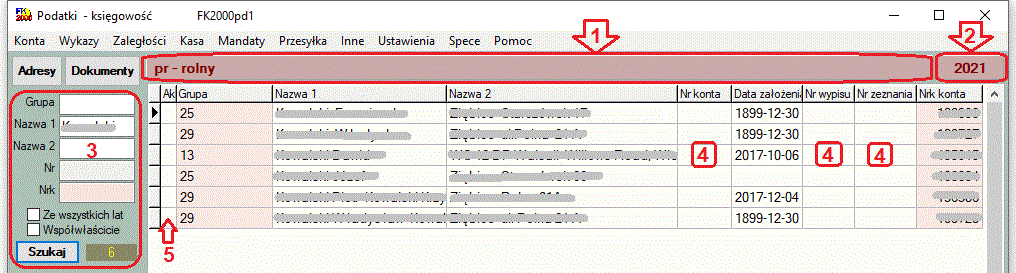
Jeśli wiesz, w której kartotece znajduje się szukane konto ("podatek rolny", "śmieci", "wieczyste użytkowanie" itd.), użyj przełącznika kartotek (1), który znajdziesz w każdym programie podatkowym . Obok masz równie istotny przełącznik roku (2).
Następnie użyj pól wyszukujących (3).
- Pola "Grupa", "Nazwa1", "Nazwa2" nie wymagają komentarza.
- Pole "Nr" pozwala przeszukiwać kolumny (4).
- Pole "Nrk" opiszemy w kolejnym podrozdziale.
-
Gdy ustawisz znacznik "Ze wszystkich lat", program pokaże także konta nieaktywne
w danym roku, dodając w kolumnie (5) znacznik:
- "X" - konto było aktywne,
- "P" - konto będzie aktywne.
- Gdy ustawisz znacznik "Współwłaściciele", program przeszuka współwłaścicieli.
Na koniec klikasz "Szukaj". W okienku obok program pokaże ilość znalezionych kont.
Pole "Nrk"
W odrębnym rozdziale opisaliśmy ogólnie Nrk - numer komputerowy.
Jeśli znasz Nrk konta - pokazywany w wielu różnych miejscach programu i na wydrukach - wystarczy wpisać go w pole wyszukujące "Nrk" (3) i kliknąć "Enter" lub "Szukaj". Nie musisz znać kartoteki, program sam przełączy odpowiednią i ustawi się na danym koncie, a w programie "Podatki-Księgowość" dodatkowo otworzy okienko z należnościami.
Jeśli masz dokument z kodem paskowym "Nrk konta" oraz podłączony czytnik kodów paskowych, wystarczy ustawić kursor w polu wyszukującym "Nrk" (3) i wczytać kod czytnikiem. Program sam znajdzie i pokaże dane konto.
Szukanie przy pomocy "Nrk" jest najszybszym sposobem szukania kont. Jest to także sposób najpewniejszy, ponieważ nie ma dwóch kont z takim samym "Nrk".
Baza adresowa
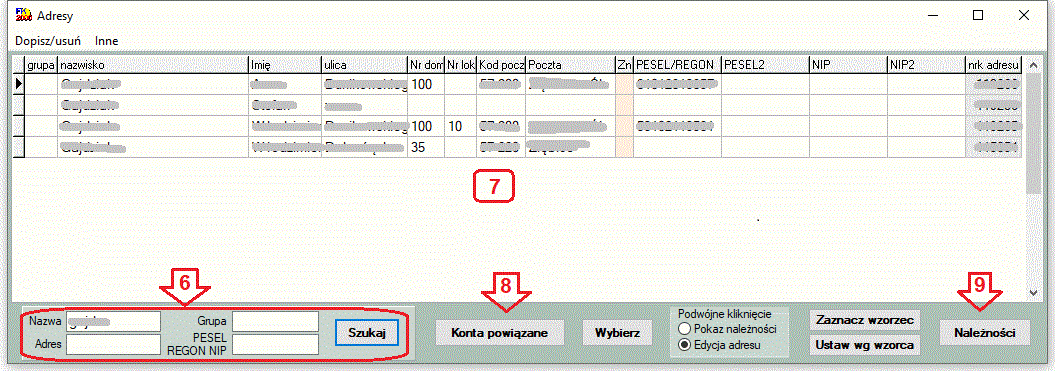
Jeśli nie wiesz, w której kartotece szukać konta, spróbuj zrobić to przez bazę adresową. Otwórz ją i skorzystaj z pól wyszukujących (6).
Wybierz adres w tabelce (7) i kliknij "Konta powiązane" (8). Komputer pokaże wszystkie konta, ze wszystkich kartotek, powiązane z wybranym adresem. Wystarczy kliknąć dwukrotnie wybrane konto, program przełączy odpowiednią kartotekę i ustawi się na danym koncie.
Niestety, często ta sama osoba ma wiele adresów w bazie adresowej. Zamiast dla każdego z nich przeglądać "Konta powiązane" (8), spróbuj użyć przycisku "Należności" (9). Jeśli wybrany adres ma dopisany PESEL lub REGON, komputer pokaże okienko z należnościami zebranymi z kont podłączonych do wszystkich adresów, które mają wpisany taki sam PESEL lub REGON. Wystarczy kliknąć dwukrotnie wybraną należność, aby program przełączył kartotekę i ustawił się na odpowiednim koncie.
PESEL/REGON
Jeśli znasz PESEL osoby fizycznej lub REGON osoby niefizycznej, skorzystaj z bazy adresowej i użyj pola wyszukującego "PESEL REGON NIP" (6). W tabelce (7) program pokaże adresy z zadanym numerem.
Kliknij przycisk "Należności" (9). Komputer pokaże okienko z należnościami zebranymi z kont podłączonych do wszystkich w/w adresów, czyli takich, które mają wpisany taki sam PESEL lub REGON. Wystarczy kliknąć dwukrotnie wybraną należność, aby program przełączył kartotekę i ustawił się na odpowiednim koncie.
Jest to bardzo skuteczny sposób szukania, pod warunkiem, że wszystkie adresy powiązane z kontami mają dopisany PESEL lub REGON. Jest to także jedyny sposób, przy udostępnianiu danych przez internetowe portale typu "e-Urząd".
W osobnym rozdziale opisaliśmy jak uporządkować numery PESEL/REGON, a następnie jak je skopiować do pozostałych adresów tej samej osoby. Nie jest to skomplikowane, ale pracochłonne, dlatego polecamy robić to sukcesywnie.